Стъпка по стъпка процедурата за инсталиране на Turbo C ++ на 64 битов Windows 7 и Windows 8 с Dosbox.
стъпки:
1. Инсталирайте софтуера DOSBox ver 0.73
2. Създайте папка, например „Turbo“ (c: Turbo)
3. Изтеглете и извлечете TC в папката Turbo (c: Turbo):
4. Стартирайте DOSBox 0.73 от иконата на работния плот:

5. Въведете следните команди в командния ред [Z]: mount dc: Turbo
[Папката TC се намира в папката Turbo]
Сега трябва да получите съобщение, което казва: Drive D е монтиран като локална директория c: Turbo
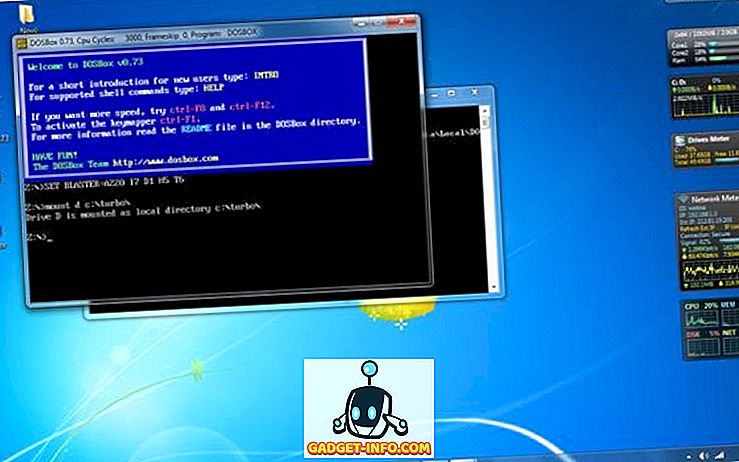
6. Въведете d: за да преминете към d:
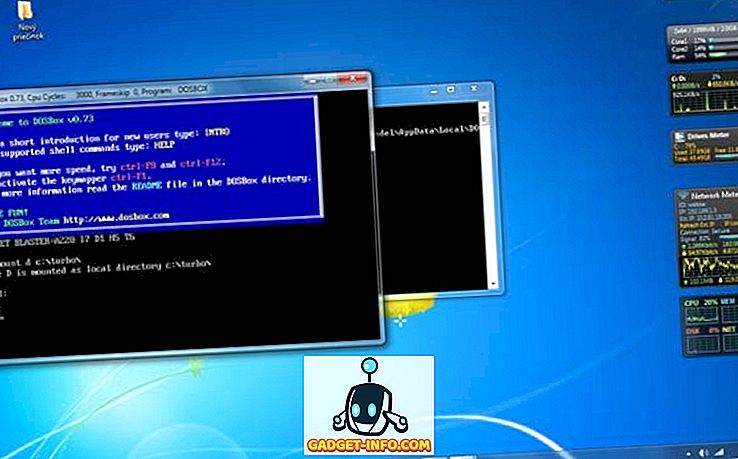
7. След това следвайте командите по-долу:
cd tc
cd bin
tc или tc.exe [Това ви стартира Turbo C ++ 3.0]
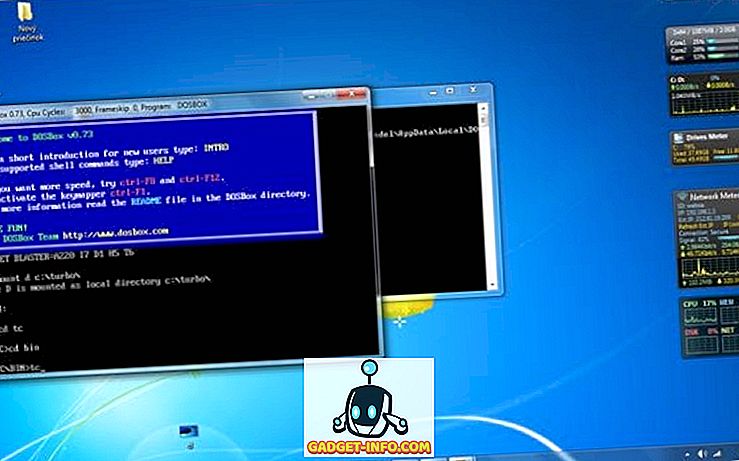
8. В Turbo C ++ goto Options> Directories> Променете източника на TC към изходната директория [D] (т.е. виртуалното D: се отнася за оригиналния c: Turbo.
Затова направете пътя да се промени на нещо като D: TCinclude и D: TClib съответно)
Как автоматично да стартира TurboC ++ в DOSBox:
Можете да си спестите време, като DOSBox автоматично монтира папките и стартира TurboC ++:
За версиите на DOSBox по-стари 0.73 прегледайте инсталационната папка на програмата и отворете файла dosbox.conf във всеки текстов редактор.
За версия 0.73 отидете в Start Menu и щракнете върху “Configuration” и след това “Edit Configuration”. След това превъртете надолу до самия край и добавете редовете
които искате да изпълните автоматично, когато стартирате DOSBox.
Автоматично монтиране и стартиране на Turbo C ++ 3.0 в DOSBox ver 0.73:
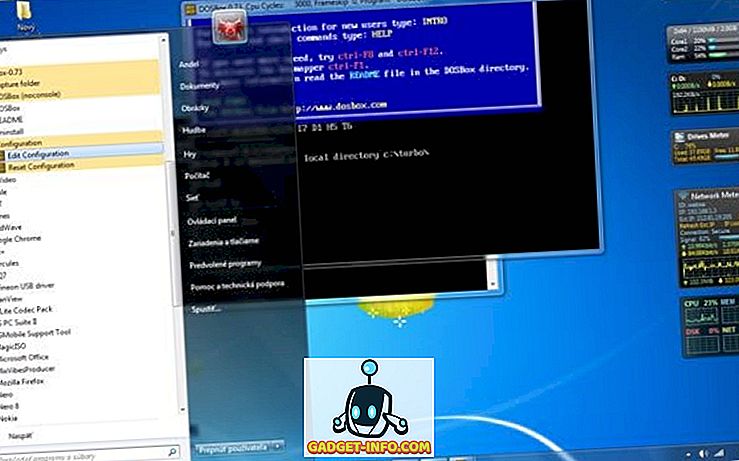
Превъртете надолу до самия край и добавете редовете:

Моля обърнете внимание:
Цял екран: Alt и Enter
Когато излезете от DosBox [точно когато демонтирате виртуалния диск, на който е монтиран Turbo C ++ 3.0] всички файлове, които сте запазили или направили промени в Turbo C ++ 3.0 ще бъдат копирани в директорията на източника (директорията, която съдържа папка TC)
Не използвайте клавишни комбинации за извършване на операции в TC, тъй като те могат да бъдат и клавишна комбинация за DOSBOX. Например: Ctrl + F9 ще излезе от DOSBOX, вместо да изпълни кода.




![Текстови съобщения и шофиране: шофиране докато сте вкоренени [инфографика]](https://gadget-info.com/img/tech/525/texting-driving-driving-while-intexticated-2.jpg)




